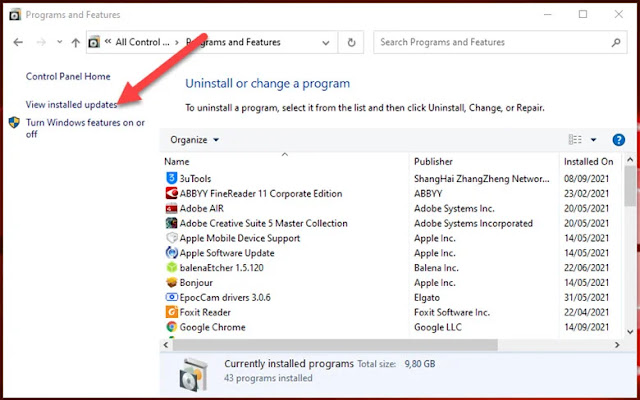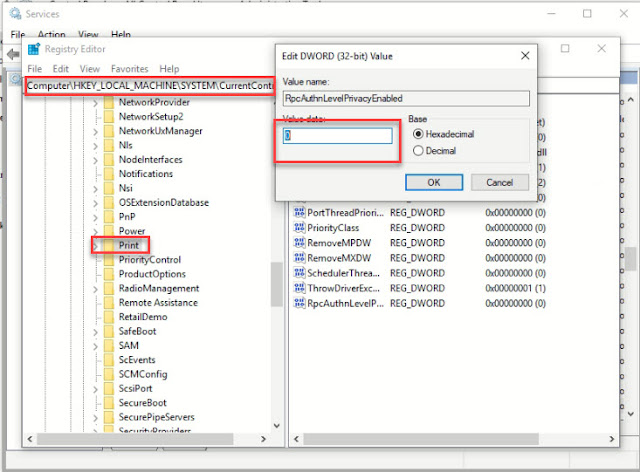Sửa lỗi không in được qua mạng LAN
Sửa lỗi không in được khi in qua mạng – mã lỗi Operation failed with error 0x0000011b
Cách 1: Sửa lỗi error 0x0000011b không in được qua mạng bằng cách gỡ bản cập nhật.
Đang xem: Máy tính không in được qua mạng lan
Các bản cập nhật của Microsoft luôn làm chúng ta đau đầu. Hệ thống đang chạy ổn định thì cập nhật 1 cái làm bao việc bị đình trệ. Nhiều công ty yêu cầu IT tắt cập nhật cho server để đảm bảo việc hoạt động liên tục. Cách này tiện nhưng cũng gây ra nhiều rủi ro vì các lỗ hổng bảo mật không được fix kịp thời. Nếu bạn chấp nhận việc này thì hãy gỡ bản cập nhật tháng 9/2021 ra khỏi hệ thống.
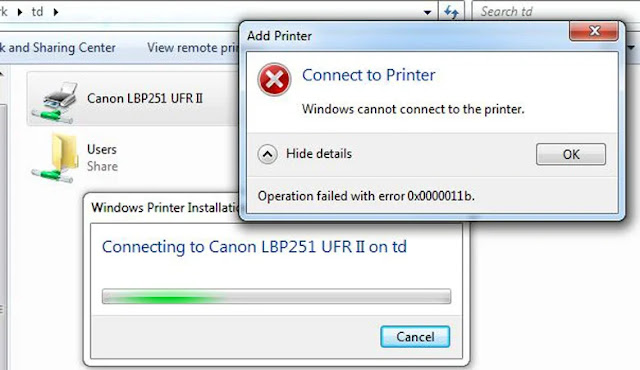
Để sửa lỗi trên, các bạn vào Control Panel > Programs and Features > View installed updates như hình dưới đây:
Chọn tìm Security update for Microsoft Windows (KB5005565) như hình dưới đây:
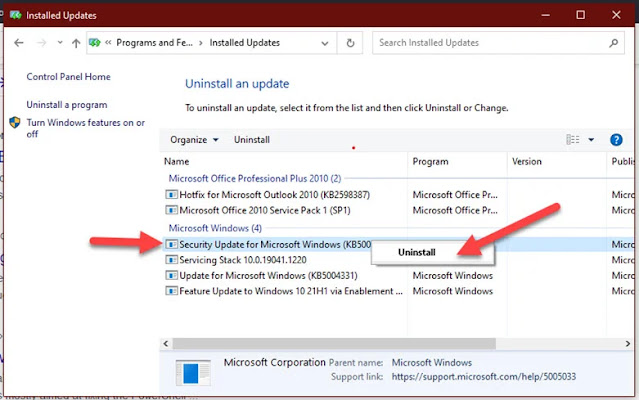
Bạn đợi một lúc khoảng 01 phút và khởi động lại máy tính, các máy tính có kết nối qua mạng LAN đến máy tính của bạn sẽ tự động được sửa lỗi mà không cần phải xóa đi kết nối lại.
Cách 2: Thao tác trên client để add máy in qua mạng.
Xem thêm: Cách Khôi Phục Ảnh Trên Thẻ Nhớ Điện Thoại Android, Cách Khôi Phục Hình Ảnh Đã Xóa Trên Thẻ Nhớ
Nếu máy chủ cài bản vá lỗi tháng 9 thì khi add máy in qua mạng sẽ báo lỗi: Operation failed with error 0x0000011b, Nếu máy in đã add trước đó sẽ báo lỗi không in được.
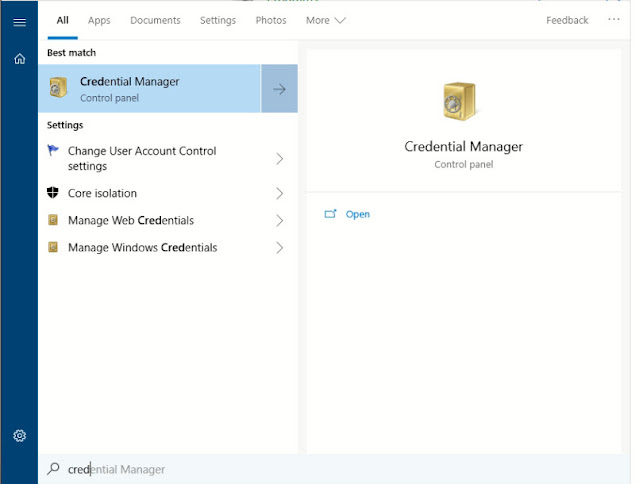
Chọn Mục Windows CredntialsClick vào Add a Windows credentialNhập địa chỉ IP hoặc server name vào mục Internet or network addressUsername: guestPassword:
Bấm Ok save lại và thoát khỏi Credential ManagerĐến đây bạn có thể add printer bình thường (Có thể phải gỡ máy in cũ ra rồi add lại)
===============================
Hôm nay một số bạn có email cho mình fix theo cách 1 ok nhưng vài hôm lại bị update lại bản vá. Cách 2 thì máy được máy không. Sau 1 hồi tìm hiểu mình gửi thêm 1 cách nữa để các bạn thực hiện. Cách này áp dụng trên máy chủ cài máy in và không cần gỡ bản cập nhật nào cả.
B1: Mở regedit.exe
Tìm đến khoá “HKEY_LOCAL_MACHINESystemCurrentControlSetControlPrint”Tạo thêm 1 DWORD với tên: RpcAuthnLevelPrivacyEnabled đặt gía trị là 0
B2: Restart lại Print Spooler service.
Lúc này các bạn có thể thêm máy in từ client và in bình thường!

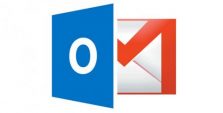

Thống kê
Người dùng trực tuyến: 0Lượt Truy Cập Hôm Nay: 338Todays Visitors: 48Total Visitors: 190.324